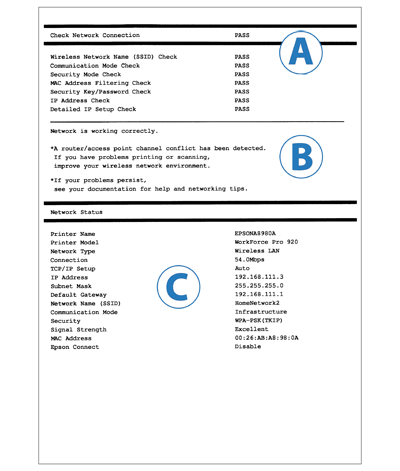Problēmu novēršana savienojuma pārbaudes ziņojumam
Wi-Fi savienojums
Kā novērst tīkla statusa vai savienojuma problēmas
- Skatiet izdrukāto tīkla savienojuma ziņojumu. Pārbaudiet vienumus A (Check Network Connection (pārbaudīt tīkla savienojumu)), kuriem statuss ir norādīts kā FAIL (kļūme).
- Vienumu pārbaudes sarakstā noklikšķiniet uz vienumiem, kuriem tiek rādīts FAIL (kļūme) statuss, lai parādītu risinājumus.
- Pārbaudiet paziņojumus, kas tiek rādīti B, un atrodiet tādus pašus paziņojumus, kas atrodas zem katra Pārbaudes vienuma. Tad veiciet norādītās darbības problēmas novēršanai.
Paziņojumiem, kas B ir apzīmēti ar * (zvaigznīti), skatiet nodaļu "Par jūsu tīkla vidi".
Pārbaudīt vienumus
Noklikšķiniet uz zemāk norādītajiem vienumiem, lai pārietu uz paziņojumiem un risinājumiem.
- Wireless Network Name (SSID) Check (bezvadu tīkla nosaukuma (SSID) pārbaude)
- Communication Mode Check (sakaru režīma pārbaude)
- Security Mode Check (drošības režīma pārbaude)
- MAC Address Filtering Check (MAC adreses filtrēšanas pārbaude)
- Security Key/Password Check (drošības atslēgas/paroles pārbaude)
- IP Address Check (IP adreses pārbaude)
- Detailed IP Setup Check (detalizēta IP iestatījumu pārbaude)
Paziņojumi un risinājumi pārbaudes vienumiem
1. Wireless Network Name (SSID) Check (bezvadu tīkla nosaukuma (SSID) pārbaude)
| Nr. |
Paziņojumi |
Risinājumi |
| 1 |
No wireless network names (SSID) found. (Nav atrasti bezvadu tīkla nosaukumi (SSID).) Confirm that the router/access point is turned on and the wireless network (SSID) is set up correctly. (Pārliecinieties, vai maršrutētājs/piekļuves punkts ir ieslēgts un bezvadu tīkls (SSID) ir pareizi uzstādīts.) Contact your network administrator for assistance. (Lūdziet palīdzību savam tīkla administratoram.) |
- Pārliecinieties, ka piekļuves punkts ir ieslēgts. Ja tas ir izslēgts, ieslēdziet to un vēlreiz iestatiet tīklu.
- Novietojiet printeri tuvu piekļuves punktam.
- Ja esat manuāli ievadījis bezvadu tīkla nosaukumu (SSID), pārliecinieties, vai jūsu bezvadu tīkla nosaukums (SSID) ir pareizs. Ja tas nav pareizs, ievadiet to vēlreiz. Jūsu bezvadu tīkla nosaukums (SSID) ir parādīts C (tīkla statuss) ar nosaukumu Network Name (Tīkla nosaukums) (SSID).
- Ja esat iestatījis tīklu, izmantojot WPS, pārbaudiet, vai jūsu piekļuves punkts ir savietojams ar WPS.
- Ja vēlaties uzstādīt Ad Hoc savienojumu, jums vispirms ir jāiestata Ad Hoc savam datoram. Iestatiet Ad Hoc savam datoram, tad vēlreiz iestatiet tīklu savam printerim.
|
| 2 |
No wireless network names (SSID) found. (Nav atrasti bezvadu tīkla nosaukumi (SSID).) Confirm that the wireless network name (SSID) of the PC you wish to connect is set up correctly. (Pārliecinieties, ka bezvadu tīkla nosaukums (SSID) datoram, kuru vēlaties pievienot, ir pareizi iestatīts.) Contact your network administrator for assistance. (Lūdziet palīdzību savam tīkla administratoram.) |
- Pārliecinieties, ka dators, kuru vēlaties pievienot, ir ieslēgts. Ja tas ir izslēgts, ieslēdziet to un vēlreiz iestatiet tīklu.
- Novietojiet printeri tuvu tam datoram, kuru vēlaties pievienot.
|
Augstāk norādītie paziņojumi tiek rādīti tad, kad tīkla iestatīšanas laikā nav atrasts atlasītais vai ievadītais bezvadu tīkla nosaukums (SSID).
SSID ir jūsu Wi-Fi tīkla nosaukums. Ja izmantojat piekļuves punktu, tad jūsu tīklam jau bija nosaukums, kad tika uzstādīts piekļuves punkts.
Ja vēlaties savienot printeri un datoru tieši bez piekļuves punkta (Ad Hoc savienojums), jums ir jāiestata Ad Hoc tīkls savam datoram. Tādā gadījumā jums savā datorā ir jāizveido SSID.
Ja jūs nezināt savu SSID, mēs iesakām sazināties ar personu vai uzņēmumu, kas iestatīja tīklu.
Iestatīšanas laikā printeris ir jānovieto piekļuves punkta (vai datora) tuvumā, lai printeris no piekļuves punkta vai datora uztvertu spēcīgu signālu.
2. Communication Mode Check (sakaru režīma pārbaude)
| Nr. |
Paziņojumi |
Risinājumi |
| 3 |
Wi-Fi communication mode (IEEE802.11*) does not match the current setting of the printer. (Wi-Fi saziņas režīms (IEEE802.11*) neatbilst printera pašreizējam iestatījumam.) Set the same communication mode to the printer, router/access point, and PC. (Iestatiet vienādu sakaru režīmu printerim, maršrutētājam/piekļuves punktam un datoram.) Contact your network administrator for assistance. (Lūdziet palīdzību savam tīkla administratoram.)
*Parādītais paziņojums var atšķirties atkarībā no jūsu ģeogrāfiskās atrašanās vietas. |
- Pārliecinieties, ka Wi-Fi sakaru režīms, kas ir iestatīts jūsu piekļuves punktam, atbilst printera atbalstītajam režīmam.
|
Šis paziņojums tiek rādīts, ja Wi-Fi sakaru režīms, kas iestatīts jūsu piekļuves punktam un datoram, neatbilst printera atbalstītajam režīmam.
3. Security Mode Check (drošības režīma pārbaude)
| Nr. |
Paziņojumi |
Risinājumi |
| 4 |
Security mode (e.g. WEP, WPA) does not match the current setting of the printer. (Drošības režīms (piem., WEP, WPA) neatbilst printera pašreizējam iestatījumam.) Confirm security mode. (Pārbaudiet drošības režīmu.) Contact your network administrator for assistance. (Lūdziet palīdzību savam tīkla administratoram.) |
Pārliecinieties, ka piekļuves punkts izmanto vienu no tālāk uzskaitītajiem drošības režīmiem. Ja tā nav, vēlreiz iestatiet tīklu un mainiet iestatījumu uz atbalstītu drošības režīmu.
- WEP-64bit (40bit)
- WEP-128bit (104bit)
- WPA PSK (TKIP)
- WPA2 PSK (TKIP)
- WPA PSK (AES)
- WPA2 PSK (AES)
- WPA (TKIP/AES)
- WPA2 (TKIP/AES)
|
Šis paziņojums tiek rādīts, ja printeris neatbalsta drošības režīmus, kas ir iestatīti tīkla iekārtām, vai arī šie režīmi neatbilst printera drošības režīmam.
Ir dažādi drošības veidi, kas tiek iestatīti tīkla iekārtām, atkarībā no to jaudas vai šifrēšanas metodes.
Atbalstītie drošības režīmi var atšķirties atkarībā no tīkla iekārtas. Lai varētu veikt saziņu, starp tīkla iekārtu un printeri ir jāiestata tas pats drošības režīms.
4. MAC Address Filtering Check (MAC adreses filtrēšanas pārbaude)
| Nr. |
Paziņojumi |
Risinājumi |
| 5 |
MAC address of your printer may be filtered. (Jūsu printera MAC adrese var tikt filtrēta.) Check whether your router/access point has restrictions such as MAC address filtering. (Pārbaudiet, vai jūsu maršrutētājam/piekļuves punktam ir ierobežojumi, piemēram, MAC adreses filtrēšana.)
See the documentation of the router/access point or contact your network administrator for assistance. (Skatiet maršrutētāja/piekļuves punkta dokumentāciju vai arī lūdziet palīdzību sava tīkla administratoram.) |
- Skatiet savu piekļuves punkta lietotāja rokasgrāmatu, lai uzzinātu sīkāku informāciju par MAC adreses filtrēšanas funkciju. Ja filtrēšanas funkcija ir iespējota, reģistrējiet printera MAC adresi, lai jūsu printeris netiktu filtrēts.
- Ja esat izmantojis WEP drošības režīmu savam piekļuves punktam, lai iespējotu Kopējo autentifikāciju, pārliecinieties, ka gan autentifikācijas atslēga, gan indekss ir pareizs.
|
Šis paziņojums tiek rādīts, ja ir iespējota MAX adreses filtrēšana un printera MAC adrese nav reģistrēta piekļuves punktā.
MAC adrese ir identifikācijas numurs, kas tiek izmantots, lai identificētu atsevišķas tīkla iekārtas.
Piekļuves punktam ir funkcija, kas dod iespēju atļaut vai liegt iekārtai piekļuvi tīklam, balstoties uz tās MAC adresi.
Ja šī funkcija ir iespējota, tīklam var pievienoties tikai tīkla iekārtas ar reģistrētām MAC adresēm.
5. Security Key/Password Check (drošības atslēgas/paroles pārbaude)
| Nr. |
Paziņojumi |
Risinājumi |
| 6 |
Entered security key/password does not match the one set for your router/access point. (Ievadītā drošības atslēga/parole neatbilst parolei, kas ir iestatīta maršrutētājam/piekļuves punktam). Confirm security key/password. (Pārbaudiet drošības atslēgu/paroli.) Contact your network administrator for assistance. (Lūdziet palīdzību savam tīkla administratoram.) |
Drošības atslēga, kas ir iestatīta piekļuves punktam, un ievadītā drošības atslēga neatbilst viena otrai. Vēlreiz iestatiet tīklu, izmantojot pareizo drošības atslēgu. Ievadot drošības atslēgu, ir jāpievērš uzmanība lielo un mazo burtu lietojumam. |
Šis paziņojums tiek rādīts, ja ievadītā drošības atslēga neatbilst drošības atslēgai, kas ir iestatīta piekļuves punktam.
Drošības atslēga (parole) ir nepieciešama, lai pievienotos tīklam.
Ievadot drošības atslēgu, ir jāpievērš uzmanība lielo un mazo burtu lietojumam. Ja ievadītā atslēga (parole) precīzi neatbilst reģistrētajai parolei, savienojumu izveidot nav iespējams.
6. IP Address Check (IP adreses pārbaude)
| Nr. |
Paziņojumi |
Risinājumi |
| 7 |
Incorrect IP address is assigned to the printer. (Printerim ir piešķirta nepareiza IP adrese.) Confirm IP address setup of the network device (hub, router, or access point). (Pārbaudiet tīkla ierīces (centrmezgla, maršrutētāja vai piekļuves punkta) IP adreses iestatījumus.) Contact your network administrator for assistance. (Lūdziet palīdzību savam tīkla administratoram.)
|
- Pārbaudiet, vai piekļuves punktam ir iespējota DHCP funkcija. Ja tā ir atspējota, iespējojiet to.
- Ja jūs esat iestatījis IP adresi manuāli, IP adrese atrodas ārpus atbalstītā diapazona (nav pareiza). Ievadiet pareizu IP adresi.
|
7. Detailed IP Setup Check (detalizēta IP iestatījumu pārbaude)
| Nr. |
Paziņojumi |
Risinājumi |
| 8 |
Confirm the connection and network setup of the PC or other device. (Apstipriniet savienojuma un tīkla iestatījumus datoram vai citai iekārtai.)
Connection using the EpsonNet Setup is available. (Ir pieejams savienojums, izmantojot EpsonNet Setup.)
Contact your network administrator for assistance. (Lūdziet palīdzību savam tīkla administratoram.)
| - Pārbaudiet tālāk norādīto.
- Pārbaudiet, vai iekārtām, kas vēlas izmantot printeri (piemēram, datoram), ir pieslēgta barošana.
- Pārbaudiet, vai iekārtas, kas vēlas izmantot printeri (piemēram, dators), atrodas vienā un tajā pašā tīklā.
- Ja visi iepriekš minētie punkti pārbaudīti, veiciet tīkla iestatīšanu, izmantojot programmu EpsonNet Setup.
|
| 9 |
Confirm IP address, subnet mask, and default gateway setup. (Pārbaudiet IP adresi, apakštīkla masku un noklusējuma vārtejas iestatījumus.)
Connection using the EpsonNet Setup is available. (Ir pieejams savienojums, izmantojot EpsonNet Setup.)
Contact your network administrator for assistance. (Lūdziet palīdzību savam tīkla administratoram.)
| - Pārbaudiet tālāk norādīto.
- Vai ir ieslēgtas citas tīkla ierīces.
- Vai printerim manuāli iestatītā tīkla adrese ir pareiza.
- Vai tīkla adrese printerim ir tāda pati, kāda tā ir citām ierīcēm.
- Ja tīkla adrese nav pareiza, iestatiet pareizo adresi, izmantojot printera LCD paneli.
Ja iestatīšanu nav iespējams veikt, izmantojot printeri, veiciet iestatīšanu, izmantojot programmu EpsonNet Setup.
Jūsu pašreizējā IP adrese, apakštīkla maska un noklusējuma vārteja ir norādītas sadaļā C (Tīkla statuss).
|
| 10 |
Iestatījumi nav pilnīgi. Confirm default gateway setup. (Apstipriniet noklusējuma vārtejas iestatījumus.)
Connection using the EpsonNet Setup is available. (Ir pieejams savienojums, izmantojot EpsonNet Setup.)
Contact your network administrator for assistance. (Lūdziet palīdzību savam tīkla administratoram.)
| - Pārbaudiet tālāk norādīto.
- Vai printerim manuāli iestatītā vārtejas adrese ir pareiza
- Vai ierīce, kas ir norādīta kā noklusējuma vārteja, ir ieslēgta.
- Ja noklusējuma vārtejas adrese ir nepareiza, iestatiet pareizo adresi, izmantojot printera LCD paneli.
Ja iestatīšanu nav iespējams veikt, izmantojot printeri, veiciet iestatīšanu, izmantojot programmu EpsonNet Setup.
Jūsu pašreizējā noklusējuma vārtejas adrese ir norādīta C (Network Status (tīkla statuss)) ar nosaukumu Default Gateway (Noklusējuma vārteja).
|
| 11 |
Confirm the following: (Pārbaudiet tālāk norādīto.)
-Entered security key/password is correct (Vai ievadītā drošības atslēga/parole ir pareiza)
-Index of the security key/password is set to the first number (Vai drošības atslēgas/paroles indekss ir iestatīts uz pirmo ciparu)
-IP address, subnet mask, or default gateway setup is correct (Vai IP adrese, apakštīkla maska vai noklusējuma vārtejas iestatījumi ir pareizi)
Contact your network administrator for assistance. (Lūdziet palīdzību savam tīkla administratoram.)
| - Pārbaudiet tālāk norādīto.
- Vai ir ieslēgtas citas tīkla ierīces.
- Vai printerim manuāli iestatītā tīkla adrese ir pareiza.
- Vai tīkla adrese printerim ir tāda pati, kāda tā ir citām ierīcēm.
- Ja esat pārbaudījis iepriekš minētos punktus, mēģiniet rīkoties, kā norādīts tālāk.
- Palaidiet EpsonNet Setup datorā, kas izmanto to pašu tīklu, ko lieto printeris.
Ja jūsu printeris parādās printeru sarakstā, printera IP adreses iestatīšanas ekrānā iestatiet IP adresi. Ja jūsu printeris sarakstā neparādās, iespējams, drošības atslēga nav pareiza. Iestatiet tīklu, izmantojot printera LCD paneli, un ievadiet pareizo drošības atslēgu.
- WEP drošības režīmā piekļuves punktam jūs varat reģistrēt vairākas drošības atslēgas. Ja ir reģistrētas vairākas atslēgas, pārbaudiet, vai esat ievadījis pirmo reģistrēto atslēgu.
|
| 12 |
Confirm the following: (Pārbaudiet tālāk norādīto.)
-Entered security key/password is correct (Vai ievadītā drošības atslēga/parole ir pareiza)
-Index of the security key/password is set to the first number (Vai drošības atslēgas/paroles indekss ir iestatīts uz pirmo ciparu)
-Connection and network setup of the PC or other device is correct (Vai ir pareizs datora vai citas iekārtas savienojums un tīkla iestatījumi)
Contact your network administrator for assistance. (Lūdziet palīdzību savam tīkla administratoram.)
| - Pārbaudiet tālāk norādīto.
- Vai tīkla iekārtas, piemēram, modems, centrmezgls un maršrutētājs, ir ieslēgts
- Vai IP adrese pārējām tīkla iekārtām (ne printerim) ir iestatītas manuāli (ja IP adrese printerim ir piešķirta automātiski, bet pārējām tīkla iekārtām iestatīta manuāli, printera tīkls var atšķirties no citām tīkla iekārtām)
- Ja esat pārbaudījis iepriekš minētos punktus, mēģiniet rīkoties, kā norādīts tālāk.
- Palaidiet EpsonNet Setup datorā, kas izmanto to pašu tīklu, ko lieto printeris.
Ja jūsu printeris parādās printeru sarakstā, printera IP adreses iestatīšanas ekrānā iestatiet IP adresi. Ja jūsu printeris sarakstā neparādās, iespējams, drošības atslēga nav pareiza. Iestatiet tīklu, izmantojot printera LCD paneli, un ievadiet pareizo drošības atslēgu.
- WEP drošības režīmā piekļuves punktam jūs varat reģistrēt vairākas drošības atslēgas. Ja ir reģistrētas vairākas atslēgas, pārbaudiet, vai esat ievadījis pirmo reģistrēto atslēgu.
|
Pārbaudiet printera IP adresi un to, vai tīkla printeris spēj piekļūt citām ierīcēm tīklā. Dažos gadījumos kļūdu nav iespējams identificēt. Iesakām iestatīt tīklu, izmantojot programmu EpsonNet Setup.
Par tīkla adresēm:
IP adrese norāda ne tikai tīklam pievienotās iekārtas (piemēram datoru, centrmezglu un maršrutētāju), bet arī tīkla diapazonu, kuram šīs iekārtas pieder. Iekārtas vienā un tajā pašā tīklā var sazināties viena ar otru. Ja jūs vēlaties sazināties ar iekārtām citā tīklā, ir nepieciešams maršrutētājs. IP adrese sastāv no divām daļām. Pirmā daļa tiek saukta par "tīkla adresi" un norāda tīkla diapazonu. Otra daļa tiek saukta par "resursdatora adresi" un norāda tīkla iekārtu. Atdalošā līnija starp tīkla adresi un resursdatora adresi atšķiras atkarībā no tīkla mēroga (klases). Tomēr jūs varat definēt līniju, kas atdala tīkla adresi un resursdatora adresi, izmantojot apakštīkla masku.
Ja jūs izmantojat printeri mājas tīklā un lietojat piekļuves punkta DHCP funkciju, iestatiet printera IP adresi uz „Auto” (Automātiski). Ja jūs vēlaties izmantot "Manual" (manuālo režīmu), lai iestatītu printera IP adresi, skatiet informāciju tālāk, lai iestatītu IP adresi un apakštīkla masku.
- Pārbaudiet IP adresi maršrutētājam (vai piekļuves punktam), kas ir pievienots jūsu datoram. Sīkāku informāciju varat atrast maršrutētāja (vai piekļuves punkta) lietotāja rokasgrāmatā.
- Visas IP adreses tiek rakstītas segmentos, kas sastāv no četrām skaitliskām vērtībām (IPv4 standartam). Pēdējā segmentā iestatiet unikālu skaitli robežā no 1 līdz 254. (Ja maršrutētājs ir DHCP serveris vai mājas tīklā ir cits DHCP serveris, iestatiet tādu vērtību, kas nekonfliktē ar DHCP servera piešķirto IP adresi.)
Iestatījumu piemērs
Maršrutētāja (vai piekļuves punkta) IP adrese: 192.168.1.
1
Printera iestatījuma piemērs: 192.168.1.
3
Izmantojot printeri mazizmēra tīklā, visu tīkla ierīču noklusējuma vārtejas vērtība tiek iestatīta uz
255.255.255.0. Vārteja arī izmanto to pašu vērtību kā IP adresi piekļuves punktam.
Par tīkla vidi
Papildus tīkla statusa/savienojuma pārbaudes ziņojumam tiek rādīti tālāk redzamie paziņojumi, kas informē par citiem faktoriem tīkla vidē, kuri ir jāuzlabo.
| Paziņojumi |
Risinājumi |
| *Signal strength is low. (Signāls ir vājš.) If you have problems printing or scanning, improve your wireless network environment. (Ja jums ir problēmas drukājot vai skenējot, uzlabojiet savu bezvada tīkla vidi.) |
Saistībā ar vāju signālu drukāšanas ātrums var būt mazs vai arī drukāšana var tikt pārtraukta.
Lai uzlabotu tīkla vidi, rīkojieties, kā norādīts tālāk.
- Novietojiet printeri tuvu piekļuves punktam.
- Aizvāciet jebkādus šķēršļus starp piekļuves punktu un printeri.
|
| *A router/access point channel conflict has been detected. (Ir konstatēts maršrutētāja/piekļuves punkta kanālu konflikts.) If you have problems printing or scanning, improve your wireless network environment. (Ja jums ir problēmas drukājot vai skenējot, uzlabojiet savu bezvada tīkla vidi.) |
Citas bezvadu tīkla iekārtas, kas tiek izmantotas blakus telpās vai ēkās, var radīt signālu interferenci. Lai uzlabotu tīkla vidi, novietojiet printeri tuvu piekļuves punktam. |
| *Signal strength is low. (Signāls ir vājš.) A router/access point channel conflict has been detected. (Ir konstatēts maršrutētāja/piekļuves punkta kanālu konflikts.) If you have problems printing or scanning, improve your wireless network environment. (Ja jums ir problēmas drukājot vai skenējot, uzlabojiet savu bezvada tīkla vidi.) |
Saistībā ar vāju signālu drukāšanas ātrums var būt mazs vai arī drukāšana var tikt pārtraukta. Citas bezvadu tīkla iekārtas, kas tiek izmantotas blakus telpās vai ēkās, var radīt signālu interferenci.
Lai uzlabotu tīkla vidi, rīkojieties, kā norādīts tālāk.
- Novietojiet printeri tuvu piekļuves punktam.
- Aizvāciet jebkādus šķēršļus starp piekļuves punktu un printeri.
|
| *Multiple network names (SSID) that match your entered network name (SSID) have been detected. (Ir konstatēti vairāki tīkla nosaukumi (SSID), kas atbilst jūsu ievadītajam tīkla nosaukumam (SSID).) Confirm network name (SSID). (Pārbaudiet tīkla nosaukumu (SSID).) |
Jūs mēģināt pievienoties citam piekļuves punktam.
Pamēģiniet tālāk minēto.
Nomainiet SSID piekļuves punktam, kuram vēlaties pieslēgties, un tad vēlreiz veiciet tīkla iestatīšanu printerim.
|
| *No more devices can be connected. Disconnect one of the connected devices if you want to add another one. |
Ja vēlaties pievienot jaunu ierīci, atvienojiet vienu no pašreiz pievienotajām ierīcēm, izmantojot ierīces Wi-Fi iestatījumus, vai atvienojiet visas ierīces, mainot paroli printerī. |